分类
win10系统都会设置一个本地账户用于登录系统,很多用户对之前设置的用户名不满意,但是在控制面板用户账户设置中并不能修改用户名,那么win10系统在哪里修改本地账户名呢?接下来小编就跟大家介绍win10更改用户登录名的方法。
方法一:
1、按下”Win+X”,在弹出的菜单中选择“计算机管理”;
2、展开本地用户和组,点击“用户”,选择需要更改的账户,右键“重命名”,如图所示。
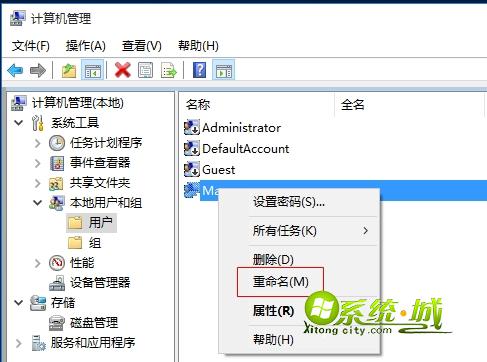
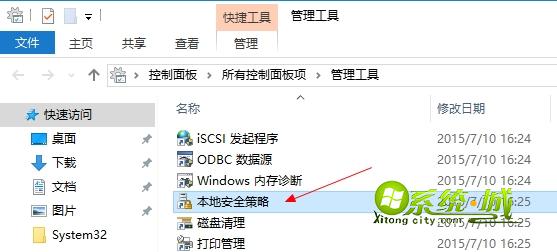
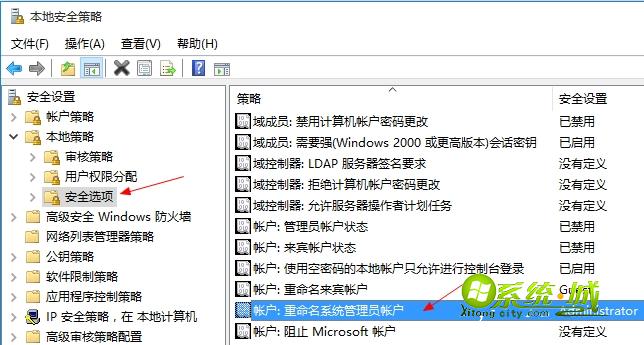
完成上述操作之后,重启win10系统就能使用修改过的用户名登录了,有需要的用户赶紧学起来吧!
相关阅读:win10系统怎么取消登录密码
热门教程
网友评论